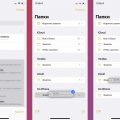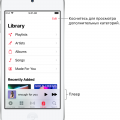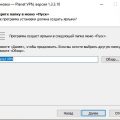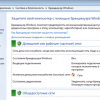Windows Server 2008 R2 — это операционная система от Microsoft, предназначенная для работы на серверах. Одной из важных задач администратора сервера является управление пользователями. В процессе управления может возникнуть необходимость экспортировать список пользователей, например, для создания резервной копии, перемещения на другой сервер или аудита системы.
Для экспорта пользователей в Windows Server 2008 R2 доступен инструмент командной строки «dsquery» вместе с «dsget» и «dsmod». Вместе эти инструменты позволяют выполнить различные операции по поиску, получению информации и изменению атрибутов пользователей.
Например, чтобы экспортировать список пользователей в файл CSV, можно выполнить следующую команду:
dsquery user -limit 0 | dsget user -display -samid -email > C:\UsersExport.csv
Данная команда найдет всех пользователей в домене и выведет их отображаемые имена, учетные имена (SAMID) и адреса электронной почты в файл «UsersExport.csv».
Таким образом, использование инструментов командной строки позволяет легко экспортировать пользователей в Windows Server 2008 R2 и выполнить дополнительные операции с полученными данными.
Методы экспорта пользователей
В Windows Server 2008 R2 существуют различные методы экспорта пользователей для резервного копирования данных или перемещения пользовательской информации на другой сервер. В данной статье рассмотрим несколько основных методов экспорта пользователей.
- Использование инструмента Active Directory Users and Computers
- Использование PowerShell
- Использование командной строки
- Использование сторонних инструментов
Один из самых простых способов экспортировать пользователей — использование инструмента Active Directory Users and Computers. Этот инструмент предоставляет графический интерфейс для управления пользователями и позволяет экспортировать их данные в файл CSV или LDIF.
PowerShell — мощный инструмент для автоматизации административных задач в Windows Server 2008 R2. С помощью PowerShell можно создавать скрипты для экспорта пользователей, используя командлеты, такие как Get-ADUser и Export-CSV. Это позволяет более гибко управлять процессом экспорта и настраивать вывод данных.
Командная строка предоставляет базовые инструменты для экспорта пользовательских данных. Например, команда dsquery позволяет получить список пользователей, а команда dsget — получить информацию о конкретном пользователе. С помощью перенаправления вывода команд можно экспортировать данные в текстовый файл.
Существуют также сторонние инструменты, специально разработанные для экспорта пользователей в Windows Server 2008 R2. Они обычно предоставляют более широкие возможности и удобный пользовательский интерфейс для эффективной работы со списками пользователей.
Выбор метода экспорта пользователей зависит от требований и предпочтений администратора. Какой бы метод вы ни выбрали, рекомендуется создать резервную копию данных перед началом экспорта, чтобы избежать потери важной информации.
Использование утилиты «csvde»
Утилита «csvde» является одним из инструментов, предоставляемых операционной системой Windows Server 2008 R2, и используется для экспорта данных из Active Directory в формате CSV (Comma-Separated Values).
CSV-файл представляет собой текстовый файл, в котором значения полей разделены запятыми. Этот формат часто используется для обмена данными между различными приложениями.
Для использования утилиты «csvde», необходимо выполнить следующие шаги:
- Открыть командную строку с правами администратора.
- Перейти в директорию, в которой находится утилита «csvde». По умолчанию, утилита находится в папке «C:\Windows\System32».
- Создать файл с расширением CSV, куда будут экспортированы пользователи. Например: «users.csv».
- Выполнить следующую команду:
csvde -f users.csv
При выполнении этой команды, утилита «csvde» экспортирует все пользователи из Active Directory и сохранит их в файле «users.csv».
Дополнительные параметры утилиты «csvde» позволяют настроить экспорт конкретных атрибутов пользователей, фильтровать данные по определенным условиям и т.д. Подробную информацию о доступных параметрах и способах использования утилиты «csvde» можно найти в официальной документации Microsoft.
Использование утилиты «csvde» позволяет быстро и удобно экспортировать пользователей из Active Directory в формате CSV, что может быть полезно при миграции данных, создании резервной копии или обмене информацией с другими системами.
Использование PowerShell
PowerShell является мощным инструментом для автоматизации и управления серверами под управлением Windows Server 2008 R2. С помощью PowerShell вы можете легко экспортировать пользователей с сервера.
Для начала откройте консоль PowerShell на сервере Windows Server 2008 R2. Для этого щелкните правой кнопкой мыши по кнопке «Пуск» и выберите «Windows PowerShell».
Чтобы экспортировать пользователей, введите следующую команду в окно PowerShell и нажмите Enter:
Get-ADUser -Filter * | Select-Object Name, SamAccountName, Description | Export-Csv C:\UsersExport.csv -NoTypeInformationЭта команда получает всех пользователей, выбирает только необходимые атрибуты (имя, учетное имя и описание) и экспортирует их в файл CSV. Вы можете изменить путь и имя файла экспорта в этой команде.
После выполнения команды вы найдете файл экспорта в указанном вами месте. Откройте его с помощью любой программы для просмотра таблиц, такой как Microsoft Excel, для просмотра данных пользователей.
Теперь вы знаете, как использовать PowerShell для экспорта пользователей с сервера Windows Server 2008 R2. Это удобный и эффективный способ автоматизации задач управления пользователями на сервере.
Экспорт пользователей с использованием «csvde»
Для экспорта пользователей в операционной системе Windows Server 2008 R2 используется командная утилита «csvde».
CSVDE (CSV Directory Exchange) — это инструмент командной строки, который позволяет экспортировать данные из Active Directory в формате CSV (разделенные запятыми значения). Это удобный и эффективный способ получения информации о пользователях и их свойствах.
Для выполнения экспорта пользователей с использованием «csvde» следуйте следующим шагам:
- Откройте командную строку с правами администратора.
- Введите следующую команду:
csvde -f users.csv. Эта команда экспортирует данные в файл «users.csv» в текущей рабочей директории. - Дождитесь завершения экспорта. При успешном выполнении команды в командной строке отобразится сообщение о том, что операция выполнена успешно.
- Откройте файл «users.csv» с помощью текстового редактора или приложения для работы с таблицами.
В файле «users.csv» будут содержаться данные о пользователях, разделенные запятыми. Каждый пользователь будет представлен отдельной строкой, а свойства пользователей будут представлены в соответствующих столбцах. Возможные свойства пользователей могут включать имя пользователя, фамилию, адрес электронной почты, дату создания учетной записи и другую информацию.
В результате использования команды «csvde» вы получите удобный и универсальный файл, который можно использовать для анализа данных пользователей, отчетности или импорта в другую систему.
Установите утилиту «csvde» на Windows Server 2008 R2
Для экспорта пользователей с Windows Server 2008 R2 наиболее удобным и эффективным способом является использование утилиты «csvde». «csvde» — это командная строковая утилита, входящая в состав операционной системы Windows Server 2008 R2.
Для начала, убедитесь, что у вас установлена операционная система Windows Server 2008 R2. После этого можно приступать к установке утилиты.
- Откройте командную строку с правами администратора.
- Введите следующую команду и нажмите Enter:
pkgmgr /iu:"ADLDS-Tools" /iu:"DirectoryServices-DomainControllerTools" - Дождитесь завершения установки пакетов. После этого утилита «csvde» будет доступна в вашей системе.
Теперь, когда утилита «csvde» установлена, вы можете приступить к экспорту пользователей. Утилита «csvde» позволяет экспортировать данные в формате CSV (Comma-Separated Values), что делает их удобными для чтения и редактирования в различных программах таблицы, например, Microsoft Excel.
Обратите внимание, что для использования утилиты «csvde» вам потребуются права администратора.
Запустите командную строку и перейдите в директорию с утилитой
Для того чтобы экспортировать пользователей в Windows Server 2008 R2, необходимо запустить командную строку.
Для этого:
- Нажмите клавишу «Пуск».
- Введите в строке поиска «cmd» и нажмите клавишу «Enter».
Теперь вам нужно перейти в директорию, в которой находится утилита для экспорта пользователей.
- Введите команду «cd C:\путь\к\директории», заменив «путь\к\директории» на реальный путь к директории.
- Нажмите клавишу «Enter».
После выполнения этих шагов вы будете находиться в нужной директории и готовы к экспорту пользователей.
Выполните команду для экспорта пользователей в файл CSV
Для экспорта пользователей в файл CSV в операционной системе Windows Server 2008 R2 можно использовать инструмент командной строки — dsquery. Этот инструмент предоставляет возможность выполнения различных запросов к Active Directory.
Чтобы выполнить экспорт пользователей в файл CSV, выполните следующую команду:
- Откройте командную строку, нажав Win + R и введя cmd.
- Введите следующую команду:
| dsquery user «OU=Учетные записи, DC=example, DC=com» -limit 0 > C:�.csv |
Здесь:
- dsquery user — команда для поиска пользователей в Active Directory
- «OU=Учетные записи, DC=example, DC=com» — путь к организационному контейнеру (OU), в котором находятся пользователи. Замените его на нужный вам путь.
- -limit 0 — аргумент, указывающий, что нужно выгрузить всех пользователей. Если вам нужно ограничить количество пользователей, замените 0 на желаемое число.
- C:�.csv — путь и имя файла, куда будет экспортирован список пользователей. Замените его на путь и имя файла, удобные для вас.
После выполнения команды список пользователей будет экспортирован в файл CSV, который вы указали.
Экспорт пользователей с использованием PowerShell
PowerShell — это мощный инструмент для автоматизации задач в операционной системе Windows, включая экспорт пользователей. В Windows Server 2008 R2 вы можете использовать PowerShell для создания скриптов, которые помогут вам выполнить операцию экспорта пользователей.
Вот пример простого скрипта PowerShell, который позволяет экспортировать пользователей из локальной службы каталогов (Local Directory Service) в файл CSV:
Import-Module ActiveDirectory
Get-ADUser -Filter * | Select-Object Name, SamAccountName, Email | Export-Csv -Path "C:\UsersExport.csv" -NoTypeInformation
Давайте разберем этот скрипт по частям:
Import-Module ActiveDirectory— это команда, которая импортирует модуль Active Directory в PowerShell. Она необходима для работы с пользовательскими данными.Get-ADUser -Filter *— это команда, которая извлекает всех пользователей из локальной службы каталогов.Select-Object Name, SamAccountName, Email— это команда, которая выбирает только определенные свойства пользователей, такие как имя, учетная запись Sam и электронная почта.Export-Csv -Path "C:\UsersExport.csv" -NoTypeInformation— это команда, которая экспортирует выбранные пользовательские свойства в файл CSV по указанному пути.
После выполнения этого скрипта будет создан файл UsersExport.csv, содержащий информацию о каждом пользователе, включая имя, учетную запись Sam и электронную почту.
Вы также можете настроить этот скрипт, чтобы выбрать другие свойства пользователей или экспортировать данные в другой формат файла, например, Excel.
PowerShell предлагает множество других команд и возможностей для экспорта пользователей, таких как фильтрация пользователей по определенным критериям или экспорт пользователей из удаленной службы каталогов. Используя PowerShell, вы можете быстро и эффективно экспортировать пользователей в Windows Server 2008 R2.
Вопрос-ответ:
Как экспортировать пользователей в Windows Server 2008 R2?
Для экспорта пользователей в Windows Server 2008 R2 можно воспользоваться утилитой csvde. Сначала откройте командную строку и перейдите в папку, в которую вы хотите экспортировать пользователей. Затем выполните следующую команду: «csvde -f filename.csv».
Как экспортировать пользователей в формате CSV в Windows Server 2008 R2?
Для экспорта пользователей в формате CSV в Windows Server 2008 R2 можно использовать утилиту csvde. Чтобы это сделать, откройте командную строку и выполните команду «csvde -f filename.csv». Файл CSV будет создан в текущей папке и будет содержать информацию о всех пользователей.
Как экспортировать пользователей с определенными атрибутами в Windows Server 2008 R2?
Для экспорта пользователей с определенными атрибутами в Windows Server 2008 R2, вы можете использовать утилиту csvde с параметром -r. Например, чтобы экспортировать пользователей, у которых атрибут «department» равен «IT», выполните следующую команду: «csvde -f filename.csv -r department=IT».
Как экспортировать пользователей с определенными группами в Windows Server 2008 R2?
Для экспорта пользователей с определенными группами в Windows Server 2008 R2 можно использовать утилиту csvde. Для этого выполните следующую команду: «csvde -f filename.csv -r memberOf=CN=GroupName,OU=Groups,DC=domain,DC=com». Замените «GroupName» на имя группы, для которой вы хотите экспортировать пользователей.
Как экспортировать пользователей с определенной фамилией в Windows Server 2008 R2?
Для экспорта пользователей с определенной фамилией в Windows Server 2008 R2, вы можете использовать утилиту csvde с параметром -r. Например, чтобы экспортировать пользователей с фамилией «Иванов», выполните следующую команду: «csvde -f filename.csv -r sn=Иванов».